
Co je třeba vědět
- Ve Windows 10: Nastavení > Snadnost přístupu > Klávesnice. Přejděte na Lepicí klíčea vypněte jej.
- V 7 nebo 8: Ovládací panely> Snadnost přístupu > Usnadněte klávesnici … Přejděte na Usnadněte psaní. Zrušte zaškrtnutí Zapněte Sticky Keys. Aplikovat.
Tento článek vysvětluje, jak zakázat rychlé klíče v systému Windows. Pokyny v tomto článku platí pro Windows 10, Windows 8 a Windows 7.
Jak vypnout rychlé klíče v systému Windows 10
Nejjednodušší způsob zapnutí a vypnutí lepivých kláves ve Windows 10 je následující technika. lis Posun pětkrát se zapnutými lepicími klávesami k vypnutí. Můžete také stisknout libovolné dvě klávesy současně, čímž se deaktivuje. Pokud výše uvedené nefunguje, nebo chcete tuto zkratku vypnout v Nastavení, postupujte takto:
-
zmáčkni Klíč Windows nebo vyberte Okna ikonu v levém dolním rohu a vyberte Nastavení.
-
Vybrat Snadnost přístupu > Klávesnice
Do tohoto menu se dostanete také stisknutím Win + U.
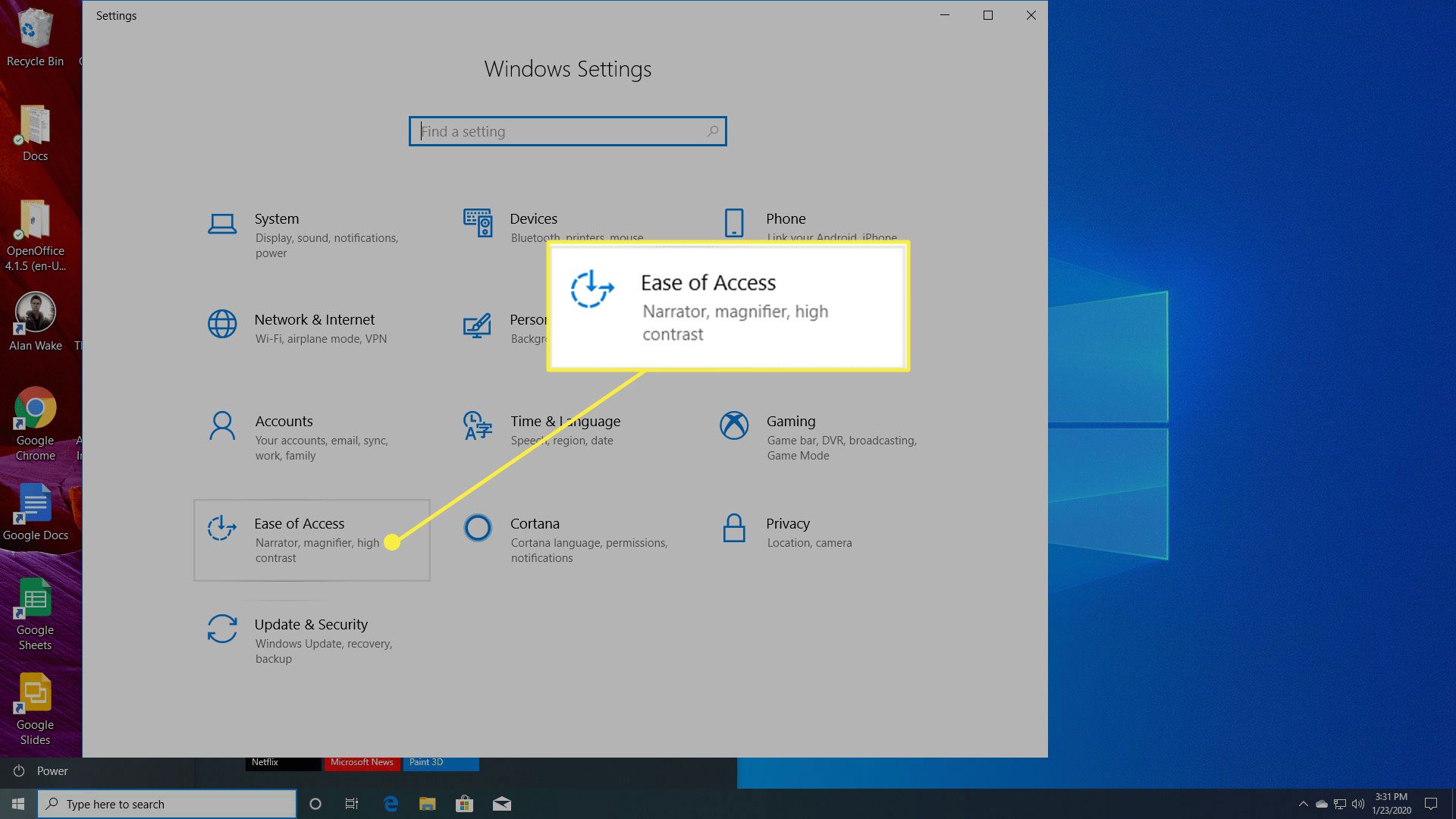
-
Přejděte dolů a vyberte ikonu Lepicí klíče přepněte na vypnutí. Zkratku můžete také deaktivovat zde.
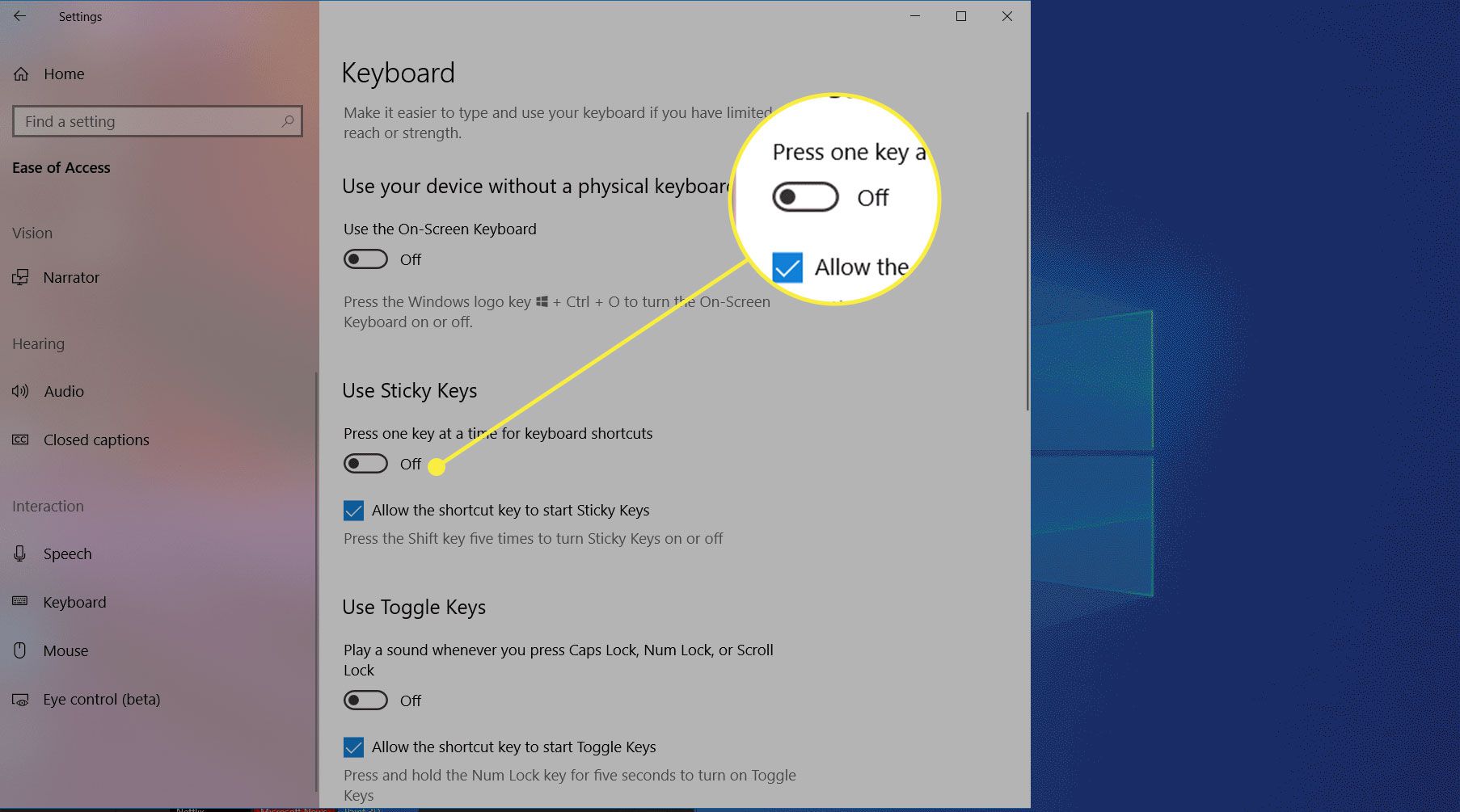
-
Přejděte dolů na Usnadněte psaní. Ověřte, zda jsou povoleny možnosti varovných zpráv i zvuků, abyste náhodou nezapnuli lepicí klávesy.
Jak vypnout Sticky Keys ve Windows 7 a 8
Windows 7 a 8 také používá klávesovou zkratku „pětkrát stisknout Shift“ k povolení a zakázání lepicích kláves. Současným stisknutím dvou kláves ji také deaktivujete. Chcete-li jej deaktivovat nebo povolit v Nastavení:
-
Otevřete Ovládací panely.
-
Vybrat Snadnost přístupu > Usnadněte používání klávesnice
Ve Windows 8 můžete také použít Win + U, pokud má vaše klávesnice Windows klíč.
-
Přejděte dolů na Usnadněte psaní a zaškrtněte nebo zrušte zaškrtnutí Zapněte Sticky Keys. Poté vyberte Aplikovat.
Co jsou rychlé klíče?
Každá klávesnice používá modifikační klávesy, které mění funkci klávesy s písmenem. Ten, který pravděpodobně používáte nejčastěji, je Posun, který mění malá písmena na velká a používá na většině kláves znaky „horní řádek“, jako je vykřičník (!) nad klávesou 1. V závislosti na programech, které používáte v počítači, můžete také použít Ctrl, Alt, nebo Okna klávesy na zařízeních Windows. Použijte Příkaz klíč na počítačích Mac.
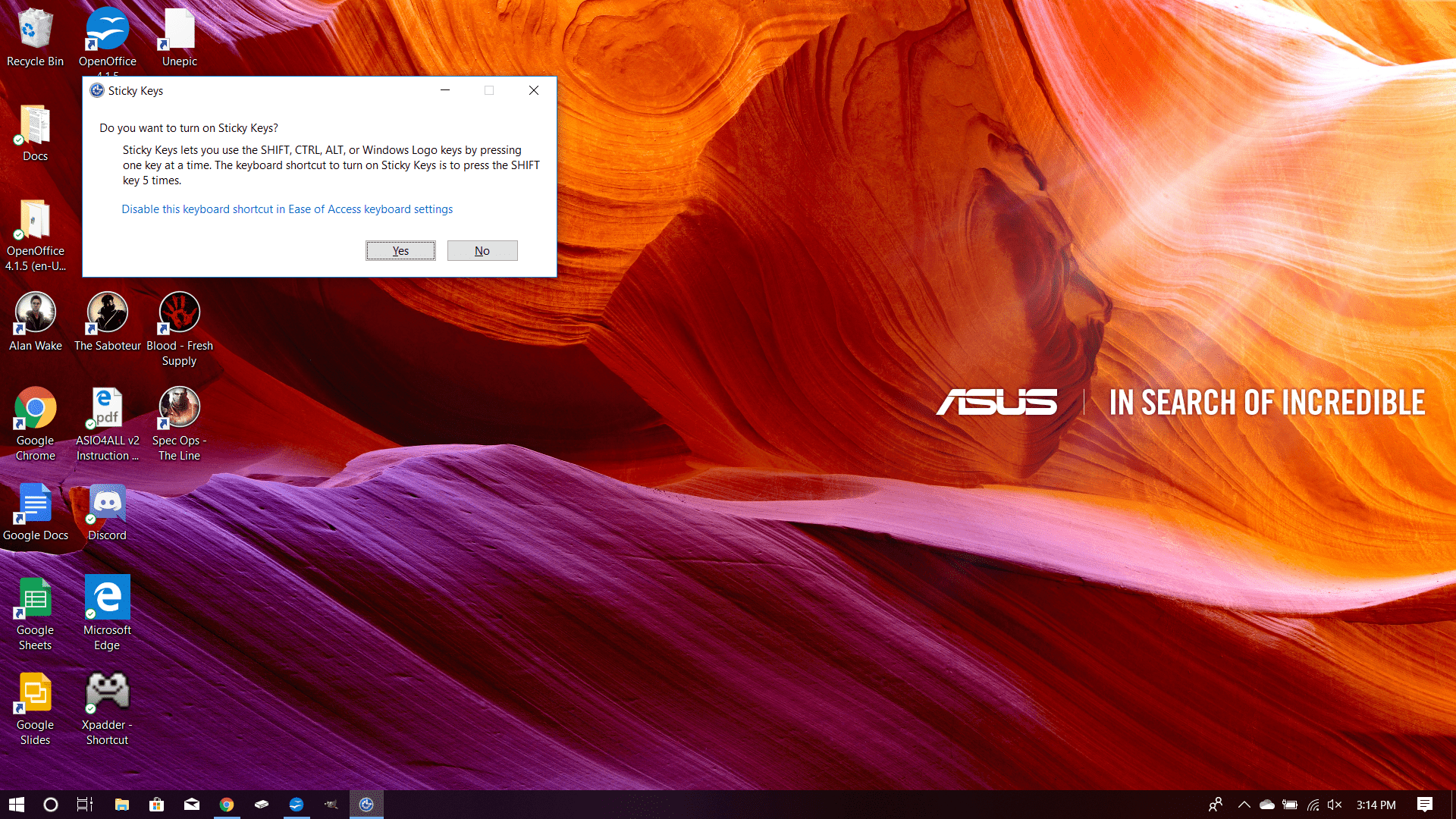
Lepicí klíče pomáhají lidem s postižením nebo těm, kteří trpí opakovanými stresovými zraněními. Místo podržení tlačítka můžete na něj klepnout a zůstane „dolů“, dokud nestisknete jinou klávesu. Ve Windows 7, 8 nebo 10 vyzkoušejte tuto funkci stisknutím pětkrát klávesy Shift. Zobrazí se okno s dotazem, zda chcete povolit rychlé klíče. Poté zkuste něco napsat a uvidíte to v akci. Lepivé klávesy mohou být užitečné, pokud se vám nelíbí dlouhodobé podržení klávesy. Pokud nejste zejména dotykový typista, nebo pokud se učíte, jak používat software, který hojně využívá modifikační klávesy, může být užitečné při sledování, kterou klávesu chcete stisknout. Jinak pravděpodobně nestojí za to odejít.